Съдържание
- За какво е предназначен
- Какво е криптиране?
- Методи за криптиране
- Прозрачно криптиране
- На ниво файлова система
- Работа с криптопроцесор (TPM)
- Методи за защита на софтуера
- Как да проверите за TPM?
- Най-популярен начин
- Какво да направите, ако нямате TPM?
- Използване на VeraCrypt за защита
- Работа с Linux: защита на вашия твърд диск
- Външни дискове и тяхната защита
- Деактивиране на защитата
- В обобщение
Световната мрежа вече не изглежда сигурна за никого място за съхранение на данни. Всяка година има няколко случая, в които киберпрестъпниците са обвинени. И това изобщо не е изненадващо, тъй като проблемите със сигурността в интернет са остри: някои хора доброволно поемат риск и разкриват лични данни, а други стават жертва на кибератаки. Криптирането на устройството не е панацея, но е добър начин за защита срещу всички подобни проблеми.
За какво е предназначен
Разбира се, всеки иска да има личен живот. За целта можете да зададете пароли в смартфона и месинджърите си. Много хора го правят, дори да нямат какво да крият. Всеки иска да защити интересите си и да има нещо лично, дори и да не се страхува да го сподели с близките си.
Но докато смартфоните отдавна разполагат с различни методи за криптиране - от пароли до пръстови отпечатъци, при компютрите това не е така. Разбира се, можете да въведете код за влизане в системата. Но ситуациите са различни.
Например, работили сте на персонален компютър персонален компютър, Но се разсейвате и напускате бюрото си. Сега тя е уязвима, което означава, че всеки, който мине покрай нея, ще може да получи достъп до личните ви документи.
В този случай криптирането на диска ще помогне за създаването на сигурност за данните, съхранявани в системата, но трябва да бъде правилно конфигурирано. Това е и начин да защитите собствената си информация, ако повече от един човек използва компютъра ви по едно и също време.
Но най-опасното нещо в тази ситуация е зловредният софтуер. Това често е причина за изтичане на данни. Когато изтегляте или разглеждате нежелан файл, може да предоставите всичките си лични данни на измамници.

И не е лошо, ако това е снимка от пикник, по-лошо е, ако киберпрестъпниците се сдобият с вашите данни за вход и банкови данни. Така че, ако съхранявате такава информация на компютъра си, е по-добре да я защитите чрез криптиране на диска. Има няколко начина да го направите.
Какво е криптиране?
Това е процесът на преобразуване на данните, които се съхраняват. Това прави всички файлове нечетими за много любопитни потребители. За криптирането могат да се използват специални програми или хардуер.
С приложенията може да се криптира всеки бит на диска. Само професионалист, който прави това, ще може да го декриптира. Неопитните потребители и същият зловреден софтуер няма да могат да разбият криптирането на твърдия диск.
Методи за криптиране
Естествено, броят на методите за защита на документите на твърдия диск е доста голям. Някои от тях могат да бъдат изпълнени само от опитен потребител или професионалист. Въпреки че някои от тях са достъпни за други потребители.
Видове криптиране:
- прозрачен;
- на ниво файлова система;
- с криптографски процесор.
Прозрачно криптиране
Прозрачното криптиране е опция за защита на личните документи на твърдия диск чрез използване на някоя от съществуващите специални помощни програми. В този случай криптирането е автоматизирано, така че данните са или достъпни, или недостъпни за взаимодействие.

Този метод може да криптира дялове или да работи на ниво файл. Например в първия случай можете да "скриете" целия диск, а във втория - да скриете избраната файлова система.
На ниво файлова система
Това е друг начин за криптиране на устройството. Това може да се счита за подмножество на предишната опция. Тя помага да се "скрие" всеки файл, а достъпът до него се осъществява чрез удостоверяване на. Тази опция може да бъде наречена накратко FLE.
Някои операционни системи имат вграден инструмент да работите с с това криптиране. В случай на недостиг на хардуерни инструменти е възможно да се използват проекти на трети страни. В този случай всеки, който може да се запознае с файловата система, може да се запознае и с метаданните и имената на криптираните документи.
Криптирането на файловата система се различава от защитата на целия диск по това, че във втория случай се изисква просто зареждане, при което данните могат да бъдат извлечени от архива. Първият случай, от друга страна, включва удостоверяване на автентичността и достъп до всеки криптиран файл.
Работа с криптопроцесор (TPM)
Това е друг начин за криптиране на твърдия диск. Трябва да използвате специален криптопроцесор, наречен Trusted Platform Module. Този компонент обикновено е интегриран в дънната платка, но не всяка дънна платка. Той е автентификатор на хардуерни устройства.

Ще трябва да инсталирате специална програма. Но не всеки от тях е съвместим и поддържа криптопроцесора. Затова трябва да се избере подходяща помощна програма. Най-доброто в този случай BitLocker е подходящ.
Методи за защита на софтуера
Методите за хардуерно криптиране невинаги работят и невинаги са налични. Ето защо най-често се инсталират други комунални услуги. Ако искате да криптирате диск в Windows 7 или друга версия, можете да изтеглите.
Най-популярната е BitLocker. Функционира заедно с криптографския процесор, ако има такъв. Но не всеки криптопроцесор може да бъде открит на всяко устройство, така че в противен случай можете да използвате VeraCrypt, TrueCrypt, CipherShed и Symantec Endpoint Encryption.
Как да проверите за TPM?
Преди да изберете някоя от описаните по-горе програми, трябва да определите дали вашият персонален компютър има криптопроцесор. За да направите това, можете по няколко начина.
Например, ако имате лаптоп, можете да намерите спецификациите му в комплекта или онлайн. Обикновено е посочено, че поддържа тази технология, така че не се налага да инсталирате програми на случаен принцип.

Също така в някои случаи можете да навигирате на "Мениджър на устройства". Изберете "Контролен панел", след това "Сортиране по големи или малки икони". В нов прозорец ще се покаже списък, в който трябва да потърсите необходимото меню.
В "Мениджър на устройствата" можете да видите наличието на криптопроцесор в списъка. То може да бъде описано като "Устройство за сигурност" или "Неизвестно устройство".
И накрая, ако все още не сте сигурни за криптопроцесора, опитайте да инсталирате BitLocker, който работи само с тази технология. Докато конфигурирате криптирането, помощната програма ще ви съобщи, че няма TPM.
Най-популярен начин
Криптиране на диска с BitLocker - най-често срещаните начин. По-скоро заради простотата на интерфейса и цялостната настройка.
Но програмата е доста взискателна и не работи с всички варианти на системата. Например, ако имате Windows Vista, тя трябва да е версия "Maximum" или "Enterprise". Същата ситуация с Windows 7.
Намерете програмата в "Professional" или "Corporate" Версии на Windows 8, 8.1 и 10.
За да стартирате програмата, трябва да кликнете върху "Старт" и да въведете името й в полето за търсене. Този инструмент е предварително инсталиран в системата, така че не е необходимо да се инсталира в Windows 10.

Криптирането на диск с BitLocker е процес на английски език, но ако следвате инструкциите, няма да сгрешите никъде:
- В появилия се прозорец изберете "Turn On BitLocker" (Включване на BitLocker). Този етикет ще се намира пред диска, който искате да криптирате.
- Можете също така да получите достъп до софтуера чрез менюто "Моят компютър". Просто щракнете върху дисковото устройство, което трябва да бъде валидирано, и изберете опцията.
- Ако не разполагате с TRM, софтуерът ще спре по време на процеса и в долната част ще се появи съобщение, че няма технология.
- Ако всичко е правилно, можете да продължите настройката, като натиснете три пъти "Next".
- Ще бъдете подканени за метод за валидиране. Не е добра идея да записвате кода на USB ключа, препоръчва се да изберете "Изискване на ПИН код при всяко стартиране".
- Въведете своя ПИН код в новия прозорец. Разбира се, важно е да го държите някъде, където не искате да го загубите. По-долу трябва да повторите паролата, след което натиснете Set PIN.
- Сега кликнете върху "Next" и изберете "Continue".
- Ще бъдете подканени да рестартирате компютъра. Съгласете се и се насладете на защитените данни.
Какво да направите, ако нямате TPM?
Шифроването на диска в Windows 10 може да се извърши и без хардуерно хранилище за ключове и без програма от трета страна. За целта е необходимо да конфигурирате системата:
- Ще трябва да въведете "Group Policy" в полето за търсене на Windows и да отидете в съответното меню.
- Щракнете върху "Промяна на груповата политика" и в новия прозорец продължете конфигурацията.
- Навигирайте до "Административни шаблони" - "Компоненти на Windows" - "BitLocker Disk Encryption" - "Дискове" Операционна система".
- В списъка ще откриете записа "Тази настройка на политиката ви позволява да конфигурирате дали се изисква допълнително удостоверяване при стартиране". Ще трябва да кликнете два пъти върху него и да го активирате.
- Ще трябва да поставите отметка в квадратчето "Allow use of BitLocker without a compatible trusted platform module" и да запазите промените.
- Сега отидете на дисковете в системата и щракнете с десния бутон на мишката върху този, който искате да криптирате. От списъка изберете криптиране BitLocker.
- След това трябва само да следвате стъпките, описани в предишния раздел.
Използване на VeraCrypt за защита
Не всеки компютър има криптографски модул, но можете да криптирате системния диск с други програми, които не изискват тази опция. Например помощните програми VeraCrypt.

Първо трябва да го изтеглите и инсталирате от интернет. Програмата има интерфейс на английски език, така че ще трябва да следвате инструкциите:
- Стартиране на помощната програма.
- Отидете в раздела Система и изберете "Encrypt System Partition/Drive" (Криптиране на системния дял/диск).
- Програмата може да създаде фиктивен дял, в който няма нищо важно. В случай че нарушителите ви попитат за парола, можете да дадете кода от такъв дял. За да направите това, изберете "Скрито" след.
- Ако не се нуждаете от скрит дял, изберете настройката Нормално.
- След това трябва да изберете дали искате да криптирате изцяло диска или да скриете отделни файлове. По-безопасно е да се "скрие" целият диск, затова изберете "Encrypt the whole disk.
- Следващата точка е по-добре да се пропусне криптирането на защитената зона на Host, тъй като то не винаги се извършва правилно от програмата.
- Ако на компютъра ви има само една операционна система, изберете "Single.
- След това конфигурирайте типа на криптиране. Изберете AES. В този момент влошаването на производителността ще бъде незначително.
- Въведете два пъти паролата, която сте познали, и я въвеждайте всеки път, когато стартирате компютъра си.
- В следващия прозорец премествайте курсора произволно, докато лентата по-долу се запълни напълно.
- След това щракнете върху "Напред" и поставете отметка в най-долната част на квадратчето, ако компютърът ви не разполага с рекордер, на който да запишете изображението.
- Ще можете да качите изображението на определено място, напр. на няколко USB паметника или в облака.
- Можете да пропуснете следващата точка и да преминете към тестване, което ще рестартира компютъра ви. След това можете да завършите процеса на криптиране.
Когато стартирате отново, системата ще ви попита за паролата, която сте конфигурирали.
Работа с Linux: защита на вашия твърд диск
Криптирането на диск в Linux е подобен процес. Разбира се, има няколко начина да направите това. Например можете да използвате TrueCrypt. Това трябва да се конфигурира по същия начин като VeraCrypt. Те дори имат сходен интерфейс, тъй като TrueCrypt е станал основата за VeraCrypt.

Можете също така да използвате LUKS, за да защитите. Тази технология е стандартна за криптиране на твърд диск в Linux. Командите са.
Ако никога не сте го използвали, все пак трябва да го направите с програма, защото трябва да знаете специални команди за командния ред.
Външни дискове и тяхната защита
Криптирането на външни дискове по принцип не се различава от. Единственото нещо, което е малко вероятно да ви бъде достъпно, е BitLocker, така че трябва да използвате другите програми, описани по-горе. Важно е да осъзнаете, че всички USB памети и външни дискове трябва да бъдат криптирани, особено ако планирате да качите на тях поверителни данни.
Можете да използвате TrueCrypt или VeraCrypt за защита. Програмите са създадени по идентичен начин, така че не би трябвало да имате въпроси.
Деактивиране на защитата
Как да деактивирате криптирането на диска? Понякога лаптопите или персоналните компютри се предлагат с криптирани дискове. Може да забележите следната икона в My Computer. За да се отървете от защитата и влошаването на производителността на твърдия диск, трябва да деактивирате тази опция.
За да направите това, отидете в системните настройки, изберете "За" и там деактивирайте криптирането. Тази опция е добра, ако използвате BitLocker.
Ако използвате програма на трета страна, просто ще я отворите и ще изберете съответния елемент. Това обикновено се нарича "демонтиране" в софтуера и т.н. п.
В обобщение
Защитата на диска е важна, особено за работните компютри. Не всеки би се радвал личните му данни да бъдат изложени на показ. За да предотвратите подобна ситуация, най-добре е да използвате криптиране на диска.

Като цяло тази точка е особено важна, когато става въпрос за външни дискове, които можете не само да оставите в дома на приятел, но и просто да изгубите. Никой не може да се рови във вашите файлове, а файловете са по-добре защитени с парола. Ако хакер се добере до диска, той може да се добере до данните ви, но това е малко вероятно. Все пак никога не е лошо да бъдете бдителни.
Съществуват много методи за криптиране, но ако търсите кратък път, по-добре е да използвате хардуерния метод с инструмента BitLocker. Това изисква малко или никаква допълнителна конфигурация настройки на приложението.
Но имайте предвид, че този метод ще работи само ако дънната платка дънна платка криптографски модул. В противен случай ще трябва да използвате софтуер на трети страни. Въпреки че с тях не е толкова трудно да се работи, колкото изглежда.
 Как да замените подложката: алтернативни методи, съвети и трикове
Как да замените подложката: алтернативни методи, съвети и трикове Липома: как да се отървем, причини за появата, методи за лечение и медицински съвети
Липома: как да се отървем, причини за появата, методи за лечение и медицински съвети Как да деактивирате заключването на екрана на телефона си: методи и съвети
Как да деактивирате заключването на екрана на телефона си: методи и съвети Защо да използвате външен твърд диск: подробни инструкции и съвети за покупка
Защо да използвате външен твърд диск: подробни инструкции и съвети за покупка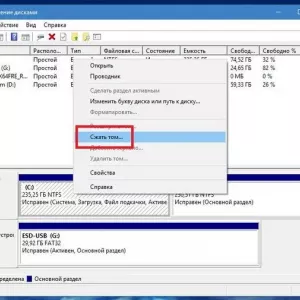 Инсталиране на windows 10 от твърдия ви диск: инструкции стъпка по стъпка, съвети и трикове
Инсталиране на windows 10 от твърдия ви диск: инструкции стъпка по стъпка, съвети и трикове Вътрешен страх: причини, методи за преодоляване, съвети
Вътрешен страх: причини, методи за преодоляване, съвети Как да се отървете от хълцането: народни методи, прости съвети и доказани начини
Как да се отървете от хълцането: народни методи, прости съвети и доказани начини Шиене на врата с игла: описания на различни методи, полезни съвети
Шиене на врата с игла: описания на различни методи, полезни съвети Как да резервирате в bookselling: стъпки, които трябва да следвате, методи на плащане. Резервации.com: съвети и препоръки за потребителите
Как да резервирате в bookselling: стъпки, които трябва да следвате, методи на плащане. Резервации.com: съвети и препоръки за потребителите